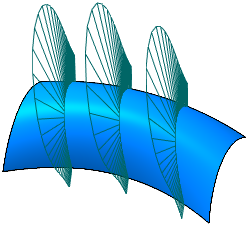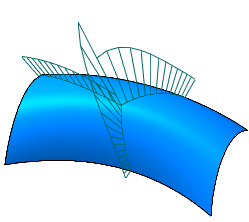|
Сетка графиков кривизны |
Scroll |
Сетка графиков кривизны используется для анализа кривизны поверхности. Сетка кривых, для которых строятся графики, образуется при пересечении указанной поверхности с заданным набором плоскостей (сечений). Ниже представлены примеры графиков кривизны при параллельном (рис. а) и радиальном расположении сечений (рис. б).
|
|
а) |
б) |
Сетка графиков кривизны
Подробнее о сетке графиков кривизны...
Для построения сетки графиков кривизны служит команда Сетка графиков кривизны  .
.
Порядок действий
1. Укажите в графической области неплоскую грань (грани), для которой нужно построить сетку графиков кривизны.
Наименование грани отображается в поле Объекты на Панели параметров. В графической области появляется фантом сетки графиков кривизны с центром в точке указания грани и умолчательными параметрами.
2. Задайте положение центра сетки кривых. Введите значения параметров U и V в поле Параметры UV, % в секции Сетка кривых на поверхности или укажите точечный объект.
3. Выберите вариант расположения сечений. Для этого нажмите нужную кнопку в группе Расположение сечений.
 Параллельно — сечения будут располагаться параллельно базовой плоскости (базовая плоскость проходит через центр сетки) с равным шагом. Укажите способ построения сечений в группе Способ:
Параллельно — сечения будут располагаться параллельно базовой плоскости (базовая плоскость проходит через центр сетки) с равным шагом. Укажите способ построения сечений в группе Способ:
 Перпендикулярно касательной плоскости
Перпендикулярно касательной плоскости
 По объекту
По объекту
Подробнее о способах построения сечений, расположенных параллельно...
 Радиально — сечения будут располагаться радиально относительно нормали, проходящей через центр сетки, перпендикулярно плоскости, касательной к поверхности в точке центра. Шаг между сечениями задается в кольцевом направлении от базовой плоскости.
Радиально — сечения будут располагаться радиально относительно нормали, проходящей через центр сетки, перпендикулярно плоскости, касательной к поверхности в точке центра. Шаг между сечениями задается в кольцевом направлении от базовой плоскости.
4. Настройте параметры сетки кривых: задайте количество сечений, шаг между ними и т.д. Подробнее о настройке параметров сетки кривых...
5. Выберите тип графиков кривизны — графики кривизны кривых или графики радиусов кривизны. Установите в нужное положение переключатель Значения в секции График кривизны на Панели параметров.
6. Настройте плотность и масштаб отображения «игл» графиков кривизны в секции График кривизны на Панели параметров. Подробно настройка описана в команде График кривизны.
7. При необходимости задайте цвет графика кривизны в секции Свойства.
8. Для сохранения сетки графиков кривизны (сохраняются объекты и настройки параметров) нажмите кнопку Сохранить  в верхней части Панели параметров. Название сетки можно задать в поле Наименование в секции Свойства.
в верхней части Панели параметров. Название сетки можно задать в поле Наименование в секции Свойства.
В графической области будет отображаться сетка графиков кривизны, а в Дереве модели в разделе Графики кривизны появится соответствующий объект.
9. Для завершения работы команды нажмите кнопку Завершить  в заголовке Панели параметров.
в заголовке Панели параметров.
Советы
Положение центра сетки кривых, шаг (угол) между сечениями и угол поворота в касательной плоскости можно задавать в графической области — с помощью характерных точек (о характерных точках см. раздел Характерные точки объектов).